วิธีสร้างบล็อกอาหาร WordPress ด้วยธีม Blossom Yummy Recipe: การสอนทีละขั้นตอนอย่างง่าย
เผยแพร่แล้ว: 2022-04-28การทำอาหารเป็นความหลงใหลที่แท้จริงสำหรับบางคน รวมถึงผู้เขียนบทความนี้ด้วย หลายคนมีความยินดีเป็นอย่างยิ่งและพยายามพัฒนาทักษะของตนในด้านนี้อยู่เสมอ อย่างแรกคือคุณยายหรือแม่ของคุณสอนให้คุณทำอาหาร ต่อมาก็มีตำราอาหารและรายการทีวีที่ให้คำแนะนำแบบทีละขั้นตอนอย่างละเอียดจากมืออาชีพและผู้ที่ชื่นชอบความคิดสร้างสรรค์
มืออาชีพที่มาพร้อมกับสิ่งนี้ แน่นอนว่าคุณต้องเห็นกระบวนการโดยละเอียด ไม่ต้องพูดถึงว่าคุณต้องเรียนรู้เกี่ยวกับอาหารและเครื่องเทศใหม่ๆ ที่คุณอาจไม่เคยได้ยินมาก่อนด้วย
อย่างที่เราทราบกันดีว่างานอดิเรกและความสนใจสร้างชุมชนของคนที่มีความคิดเหมือนๆ กัน และการทำอาหารก็ไม่ต่างกัน ดังนั้น จะมีวิธีใดที่จะดีไปกว่าการเปิดโลกทัศน์ของคุณและเข้าร่วมชุมชนที่แบ่งปันความหลงใหลของคุณมากกว่าการเริ่มบล็อกเกี่ยวกับอาหาร ไม่เพียงแต่คุณสามารถใช้เพื่อโพสต์บทช่วยสอนและคำแนะนำทีละขั้นตอนโดยละเอียดเท่านั้น แต่คุณยังสามารถมีส่วนร่วมกับผู้ชมของคุณผ่านความคิดเห็นและเรียนรู้สิ่งหนึ่งหรือสองสิ่งจากพวกเขาได้อย่างง่ายดาย
นั่นเป็นเหตุผลที่ในบทความนี้ เราจะแสดงวิธีสร้างบล็อกอาหารที่สมบูรณ์แบบใน WordPress โดยใช้ธีม Yummy Recipe โดย Blossom Themes แน่นอนว่ายังมีธีมอีกมากมายที่คุณสามารถใช้ได้ แต่ธีมนี้ใช้งานได้จริง ดูน่าทึ่ง และคุณสามารถทำอะไรกับมันได้มากมายแม้ว่าจะใช้เวอร์ชันฟรีเท่านั้น
เพื่อให้คุณได้พิสูจน์ศักยภาพของธีมนี้อย่างแท้จริง นี่คือสิ่งที่คุณสามารถสร้างได้ในเวลาไม่ถึง 2 ชั่วโมงด้วยธีมนี้!
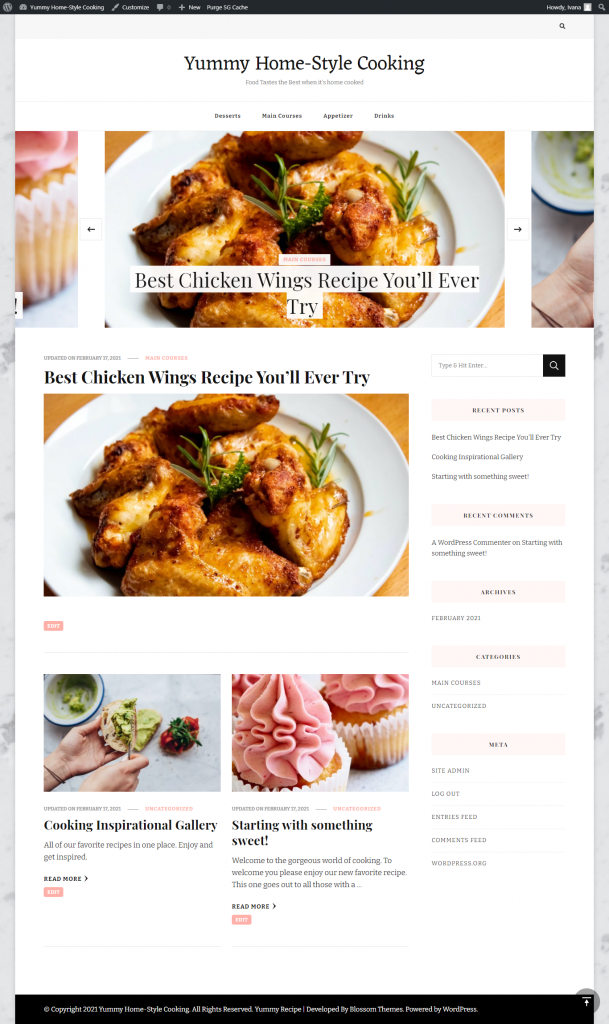
สำหรับบทช่วยสอนนี้ เราจะใช้เฉพาะเวอร์ชันฟรี แต่ถ้าคุณชอบธีมนี้มากพอๆ กับที่เราทำ อย่าลังเลที่จะเพิ่มฟีเจอร์พิเศษบางอย่างจากเวอร์ชัน PRO
วิธีสร้างบล็อกอาหาร WordPress ด้วยธีม Blossom Yummy Recipe
การติดตั้งและการตั้งค่า (+ ปลั๊กอิน)
สิ่งแรกที่คุณต้องทำคือดาวน์โหลดและตั้งค่าธีมในแดชบอร์ด WordPress ของคุณ ในกรณีที่คุณไม่มีประสบการณ์ในการสร้างบล็อกก็ไม่ต้องกังวล มันง่ายมาก และเราจะแนะนำคุณตลอดทุกขั้นตอน
ขั้นตอนแรกคือการดาวน์โหลดธีมเอง สิ่งที่คุณต้องทำคือดาวน์โหลดธีมในไฟล์ ZIP และเพิ่มลงในเว็บไซต์ WordPress ของคุณ หลังจากดาวน์โหลดเสร็จแล้ว ให้ไปที่ "ลักษณะที่ปรากฏ" และคลิกที่ "ธีม" มีปุ่มที่ด้านบนซ้ายของหน้าจอที่ระบุว่า "เพิ่มใหม่" คลิกที่นั้น เพิ่มไฟล์ ZIP ของคุณ กด "ติดตั้งทันที" และ voila! คุณเข้าใจแล้ว!
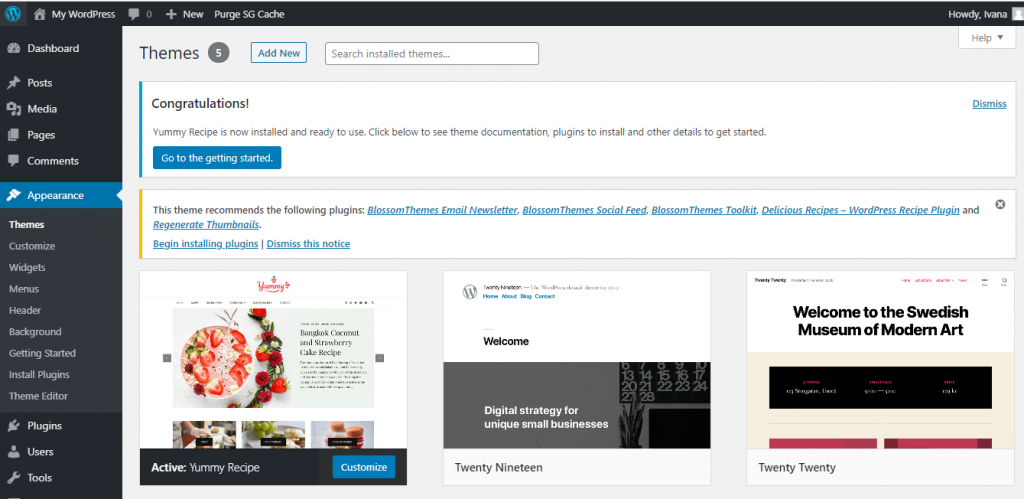
หลังจากที่คุณมีธีมแล้ว ให้ดำเนินการต่อและคลิกที่ "ไปที่การเริ่มต้นใช้งาน" ซึ่งควรเปิดหน้าต่างที่มีข้อมูลพื้นฐานเกี่ยวกับธีม คำถามที่พบบ่อย ตัวเลือกในการอัพเกรดเป็น PRO และรายการปลั๊กอินแนะนำฟรีที่คุณควรดาวน์โหลดเพื่อทำให้บล็อกของคุณโดดเด่น
อาจเป็นการดีที่จะกล่าวถึงในที่นี้ว่า คุณควรอ่านคู่มือและคู่มือสำหรับแต่ละธีมที่คุณวางแผนจะใช้ ซึ่งรวมถึงเล่มนี้ด้วย ทุกธีมมีความแตกต่างกัน ดังนั้นควรเตรียมและอ่านเอกสารที่ให้มาทั้งหมดจะดีกว่าเสมอ
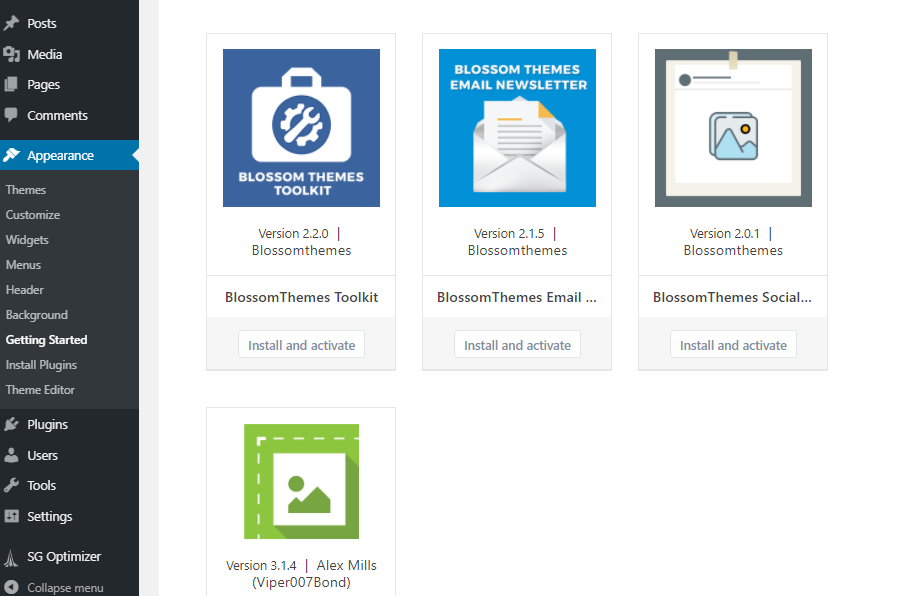
ปลั๊กอินที่แสดงด้านบนเป็นปลั๊กอินที่แนะนำให้ใช้กับธีม Yummy Recipe ติดตั้งและเปิดใช้งานปลั๊กอินทั้งหมดในรายการ และในไม่ช้าปลั๊กอินทั้งหมดก็จะปรากฏในแท็บ "ปลั๊กอิน" ของคุณเมื่อคุณเปิดหรือที่ด้านข้างของแดชบอร์ด
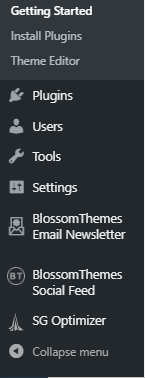
คุณสามารถเปิดใช้งานและปล่อยไว้ตามเดิมได้ อย่างไรก็ตาม ขอแนะนำให้คุณดูการตั้งค่าของพวกเขา เนื่องจากสามารถให้ตัวเลือกการปรับแต่งเพิ่มเติมแก่คุณ และคุณสมบัติบางอย่างที่คุณไม่เคยรู้จักมาก่อน ตัวอย่างเช่น ปลั๊กอินจดหมายข่าวทางอีเมลของ BlossomThemes ควรเชื่อมต่อกับบัญชี Instagram ของคุณ เพื่อสร้างจดหมายข่าวตามที่ควรจะเป็นอย่างแท้จริง และคุณควรทำเช่นเดียวกันกับปลั๊กอิน BlossomThemes Social Feed
ปลั๊กอิน SG Optimizer นั้นคุ้มค่าที่จะลองดูเพราะมันปรับแบบอักษรให้เหมาะสม ซึ่งเป็นสิ่งที่คุณต้องทำหากต้องการให้บล็อกของคุณประสบความสำเร็จ
แต่มาทำความรู้จักกับธีมและวิธีปรับแต่งตามความต้องการของคุณกันดีกว่า
การตั้งค่าและการปรับแต่ง
บล็อกของคุณดูไม่ค่อยดีนักเมื่อติดตั้งธีมในครั้งแรก นั่นเป็นเหตุผลที่เราต้องปรับแต่งมัน โดยเฉพาะอย่างยิ่ง เมื่อพูดถึงธีมนี้ ไม่มีเครื่องมือปรับแต่งธีม และทุกสิ่งที่คุณวางแผนจะเปลี่ยนแปลงจะต้องดำเนินการผ่าน Visual Editor นี่เป็นตัวเลือกที่ดีกว่าแน่นอน ถ้าคุณถามฉัน เพราะทุกสิ่งที่คุณเปลี่ยนแปลงในบล็อกจะมองเห็นได้แบบเรียลไทม์ ด้วยวิธีนี้ คุณจะสามารถเห็นได้อย่างชัดเจนว่าคุณกำลังทำอะไรอยู่ และตัดสินใจว่าคุณชอบมันหรือไม่ มันทำให้ทุกอย่างเร็วขึ้นและง่ายขึ้นมาก และใครไม่ต้องการสิ่งนั้น?
หากต้องการเริ่มปรับแต่ง ให้กลับไปที่ "ธีม" ในแท็บ "ลักษณะที่ปรากฏ" วางเมาส์เหนือธีม Yummy Recipe แล้วคลิก "ปรับแต่ง" ในไม่ช้า คุณควรเห็นสิ่งที่แสดงในภาพหน้าจอด้านล่าง ในกรณีที่คุณต้องการเร่งกระบวนการปรับแต่งให้เร็วขึ้น คุณสามารถเลือกรุ่น PRO ของธีมได้ตั้งแต่เริ่มต้น เนื่องจากอนุญาตให้นำเข้าการสาธิตในคลิกเดียว สิ่งเหล่านี้ทำให้กระบวนการเร็วขึ้นค่อนข้างมาก
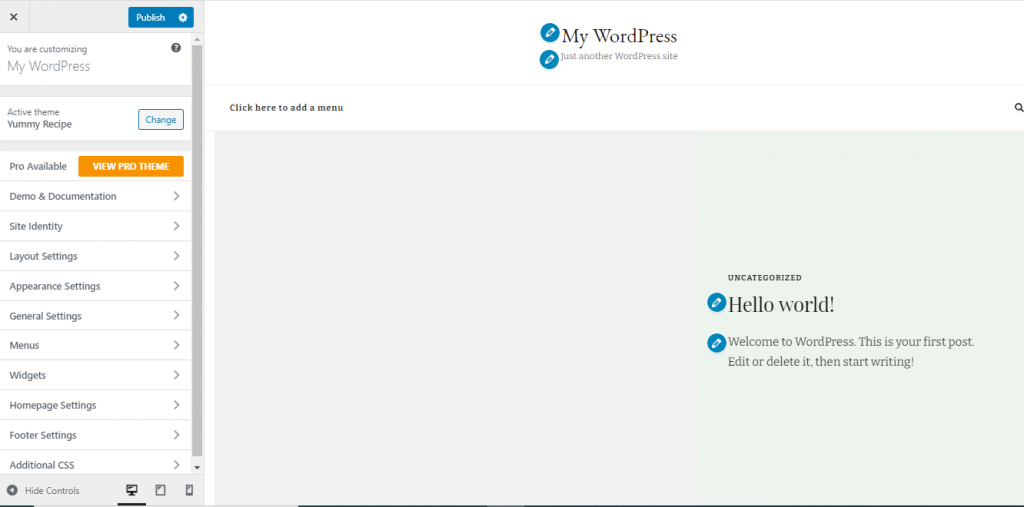
ในตอนนี้ ในกรณีที่คุณไม่มีประสบการณ์มากนักในการสร้างบล็อก ให้ฉันบอกคุณว่า นี่คือที่ที่คุณสามารถปลดปล่อยและสร้างสิ่งที่คุณต้องการได้อย่างแท้จริง ไม่ว่ามันจะง่ายหรือซับซ้อนเพียงใดก็ตาม ดังนั้น ใช้เวลาของคุณและสนุกกับสิ่งที่คุณทำ การเดินทางนั้นสนุกกว่าจุดหมายปลายทางเสมอ สิ่งต่างๆ ดูจืดชืดเล็กน้อยในขณะนี้ แต่เราจะเปลี่ยนสิ่งนั้นในไม่ช้า
ที่ด้านซ้ายของหน้าจอ คุณจะเห็นตัวเลือกทั้งหมดที่มีในแถบเครื่องมือ สิ่งที่ยอดเยี่ยมเกี่ยวกับ Visual Editor ก็คือ คุณจะสามารถเห็นตัวเลือกขนาดหน้าจอที่แตกต่างกันสามแบบที่มุมล่างซ้าย ด้วยวิธีนี้ คุณสามารถดูว่าไซต์ของคุณจะมีลักษณะเป็นอย่างไรบนหน้าจอใดๆ ก็ได้ รวมทั้งตรวจสอบให้แน่ใจว่าไซต์ตอบสนองอย่างเต็มที่และดูดีบนอุปกรณ์ทุกเครื่อง การตอบสนองเป็นสิ่งจำเป็นในปัจจุบัน ดังนั้นอย่าลืมมัน
มาสรุปข้อมูลสั้นๆ ของทุกอย่างในแถบเครื่องมือกัน เพื่อให้แน่ใจว่าคุณจะไม่พบกับปัญหาใดๆ เมื่อเราดำเนินการต่อไป
Pro Available - ส่วนนี้จะนำคุณกลับไปที่เว็บไซต์ Blossom Themes และเปรียบเทียบเวอร์ชันฟรีกับเวอร์ชัน Pro ของธีมนี้ ดังนั้นหากต้องการ คุณสามารถอัปเกรดเป็นเวอร์ชัน PRO ได้
การสาธิตและเอกสาร – ในส่วนนี้ คุณจะสามารถค้นหาเอกสารทั้งหมดเกี่ยวกับธีมนี้ได้ในหน้าอย่างเป็นทางการ และดูตัวอย่างของเว็บไซต์ที่เสร็จแล้ว หากคุณต้องการแรงบันดาลใจ หากคุณไม่มีแนวคิดมากมายเกี่ยวกับสิ่งที่ต้องปรับแต่งอย่างชาญฉลาด เราขอแนะนำให้ใช้เวลาสักครู่ในการเลื่อนดูการสาธิตและคิดว่าคุณชอบหรือไม่ชอบอะไรเกี่ยวกับเรื่องนี้ ไซต์สาธิตมีประโยชน์ และคุณสามารถใช้ประโยชน์ได้ โดยเฉพาะอย่างยิ่งหากคุณเป็นมือใหม่
เอกลักษณ์ของไซต์ - นี่คือจุดเริ่มต้นของความสนุก ตัวเลือกแรกที่ปรากฏขึ้นคือการอัปโหลดโลโก้ของคุณ ซึ่งก็คือ ถ้าคุณมี แน่นอน หากไม่เป็นเช่นนั้น โปรดหยุดชั่วคราวและใช้เวลาสักครู่เพื่อสร้าง หลังจากนั้น ให้เลือก "ชื่อไซต์" และป้อนแท็กไลน์ที่สะดุดตา แม้ว่าแท็กไลน์จะไม่จำเป็น แต่การมีแท็กไลน์อาจทำให้ไซต์ของคุณน่าจดจำยิ่งขึ้น ด้วยเหตุผลดังกล่าว ให้คิดรวมไว้ด้วย นอกจากนี้ยังมีตัวเลือกในการเลือกแบบอักษร ขนาด และสีของชื่อ (การเปลี่ยนขนาดแบบอักษรเป็นสิ่งที่มีเฉพาะในเวอร์ชัน PRO ของธีมเท่านั้น)
การตั้งค่า เลย์เอาต์ – ที่นี่ คุณจะพบการตั้งค่าต่างๆ ที่เกี่ยวข้องกับเลย์เอาต์ของเพจ เช่น เลย์เอาต์ส่วนหัว เลย์เอาต์โฮมเพจ เลย์เอาต์ Slider และเลย์เอาต์ทั่วไปของ Sidebar ทั้งหมดนั้นค่อนข้างอธิบายตนเองได้ ดังนั้น จึงไม่จำเป็นต้องพูดคุยกันมาก อย่างไรก็ตาม เราอยากจะแจ้งให้ทราบว่าการตั้งค่าการออกแบบหน้าแรกน่าจะเป็นการตั้งค่าที่สำคัญที่สุด เนื่องจากลักษณะที่ปรากฏของหน้าเว็บของคุณจะขึ้นอยู่กับการตั้งค่าดังกล่าว
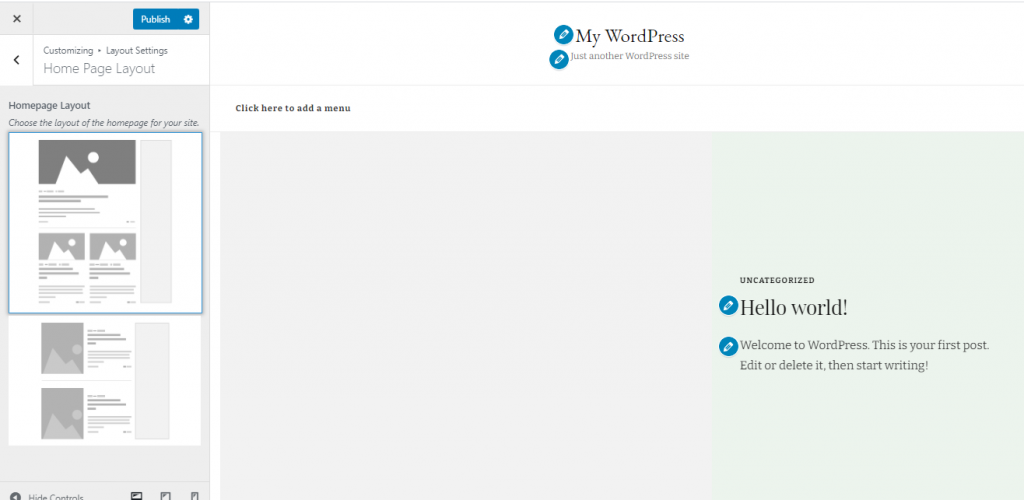
นอกจากนี้ยังเป็นที่น่าสังเกตว่าการสร้างส่วนหัวที่ติดหนึบและการปรับแต่งแถบด้านข้างนั้นเป็นคุณสมบัติระดับพรีเมียมทั้งคู่ ดังนั้น หากคุณต้องการมีสิ่งเหล่านี้ จำเป็นต้องอัปเกรด
การตั้งค่าลักษณะ ที่ปรากฏ – นี่คือที่ที่คุณจะเลือกสีพื้นหลัง ภาพพื้นหลัง และการตั้งค่าตัวพิมพ์ (แบบอักษรหลัก แบบอักษรรอง และขนาด)

การตั้งค่าทั่วไป – ในส่วนนี้ คุณจะพบตัวเลือกในการสร้างแบนเนอร์ (ตัวเลือกการควบคุมที่จำกัดในเวอร์ชันฟรี) กำหนดการตั้งค่าโซเชียลมีเดียของคุณ (เปิดหรือปิดลิงก์ และเชื่อมต่อโซเชียลของคุณ) การตั้งค่า SEO บล็อกและหน้า การตั้งค่า, การตั้งค่าจดหมายข่าว, การตั้งค่า Instagram, อื่นๆ การตั้งค่าและพื้นที่ที่โดดเด่น หากคุณต้องการควบคุมโซเชียลมีเดียและการแชร์มากขึ้น คุณสามารถใช้เครื่องมืออื่นๆ เช่น gb whatsapp ที่ปรับปรุงแอปยอดนิยมและให้คุณแชร์ลิงก์กับเพื่อน ๆ ได้
พื้นที่เด่น ไม่ว่าจะมีประโยชน์และดึงดูดความสนใจเพียงใด เป็นคุณสมบัติ PRO เท่านั้น ดังนั้นตัวเลือกในการสร้างส่วนโพสต์ยอดนิยม
เมนู - เรียบง่ายและตรงไปตรงมา ส่วนนี้ให้ตัวเลือกแก่คุณในการสร้างหรือเพิ่มเมนู (จำกัด ในเวอร์ชันฟรี)
วิดเจ็ต – คุณสามารถเพิ่มวิดเจ็ตในส่วนท้ายสุดของ 4 หรือแถบด้านข้าง คุณไม่จำเป็นต้องเพิ่มอะไรเลย อย่างไรก็ตาม มันค่อนข้างมีประโยชน์ (ด้วยเวอร์ชัน PRO คุณสามารถทำให้มันเหนียวได้เช่นกัน)
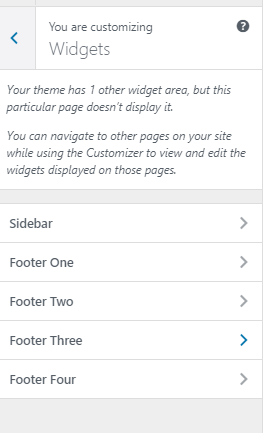
การตั้งค่าโฮมเพจ – เลือกว่าคุณต้องการให้มีโฮมเพจแบบคงที่ (หรือที่รู้จักว่าไซต์ที่เหมือนเดิมเสมอ) หรือคุณต้องการให้โพสต์ล่าสุดของคุณแสดงที่นั่น หากคุณถนัดด้านการออกแบบ หน้าแรกแบบคงที่ก็คุ้มค่าที่จะคิด
การตั้งค่าส่วนท้าย – ในส่วนนี้ คุณสามารถเพิ่มข้อความลิขสิทธิ์ส่วนท้ายได้อย่างอิสระ ในกรณีที่คุณไม่แน่ใจว่ามันคืออะไร นี่คือตัวอย่างบางส่วน “ Copyright 2021” หรือ “All Rights Reserved My Cooking Blog”
CSS เพิ่มเติม – หากคุณเป็นมือใหม่และไม่มีประสบการณ์ในการเขียนโค้ด คุณอาจจะไม่ได้แตะต้องส่วนนี้เลย แต่ถ้าคุณมีความรู้ด้านการเขียนโค้ดและต้องการเพิ่มสีสันนิดหน่อย อย่าลังเลที่จะทำเช่นนั้น
ปรับแต่งธีมและสร้างบล็อกที่ยอดเยี่ยม
ทุกส่วนที่เรากล่าวถึงก่อนหน้านี้สามารถแก้ไขได้ด้วยสายตาผ่านตัวแก้ไขแบบลากแล้ววาง เมื่อพิจารณาว่าเรากำลังสร้างบล็อกอาหาร เราน่าจะมีมากกว่าสูตรอาหารในนั้น มาลองปรับแต่งบล็อกใหม่ของเรากัน
สิ่งแรกที่คุณควรทำคือปรับแต่งเอกลักษณ์ของไซต์ ตั้งชื่อ บทกลอน และทำให้มันโดดเด่นอย่างแท้จริง ในการเริ่มต้นกระบวนการนี้ คุณสามารถคลิกที่ "ชื่อไซต์" ในหน้าตัวอย่างหรือค้นหาในแถบเครื่องมือ
หลังจากนั้น เราจะต้องเพิ่มภาพพื้นหลังหรือสีที่เหมาะสมกับธีมของเรามากที่สุด เราขอแนะนำให้คุณค้นหาสิ่งที่กระตุ้นจินตนาการของคุณใน Depositphotos, Unsplash, Yay Images หรือ Pixabay
เลือกภาพที่คุณชอบและดาวน์โหลด หลังจากนั้น ไปที่การตั้งค่าภาพพื้นหลังใน "เค้าโครงลักษณะที่ปรากฏ" และอัปโหลดภาพของคุณ อย่าลืมเปลี่ยนชื่อรูปภาพเมื่ออัปโหลด เพื่อให้คุณทราบวิธีค้นหาในภายหลัง
หากคุณเปลี่ยนใจในบางจุดและไม่ชอบพื้นหลังอีกต่อไป จริงๆ แล้วการเปลี่ยนแปลงนั้นง่ายมาก มันทำงานได้ค่อนข้างเหมือนกับการเพิ่มรูปภาพในโพสต์ WP ปกติ
เมื่อคุณเพิ่มข้อมูลพื้นฐาน ทุกอย่างควรมีลักษณะดังนี้
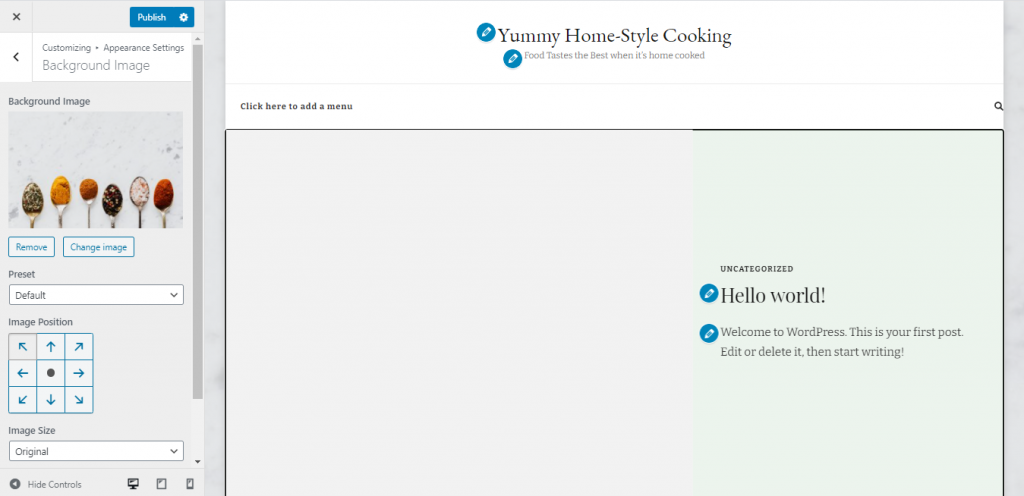
ต่อไป มาสร้างเมนูสำหรับบล็อกใหม่ของเรากัน กระบวนการนี้เหมือนกับตอนที่คุณเพิ่มชื่อ ค้นหาตัวเลือกบนหน้าหรือนำทางผ่านแถบเครื่องมือ ซึ่งจะนำคุณกลับไปที่แดชบอร์ดของ WordPress จากที่นั่น เพียงแค่สร้างเมนูง่ายๆ และตั้งชื่อตามที่คุณต้องการ
สมมติว่าคุณต้องการเพิ่มหมวดหมู่ให้กับเมนู คุณสามารถค้นหาตัวเลือกได้ภายใต้ "เพิ่มรายการเมนู" -> "หมวดหมู่"
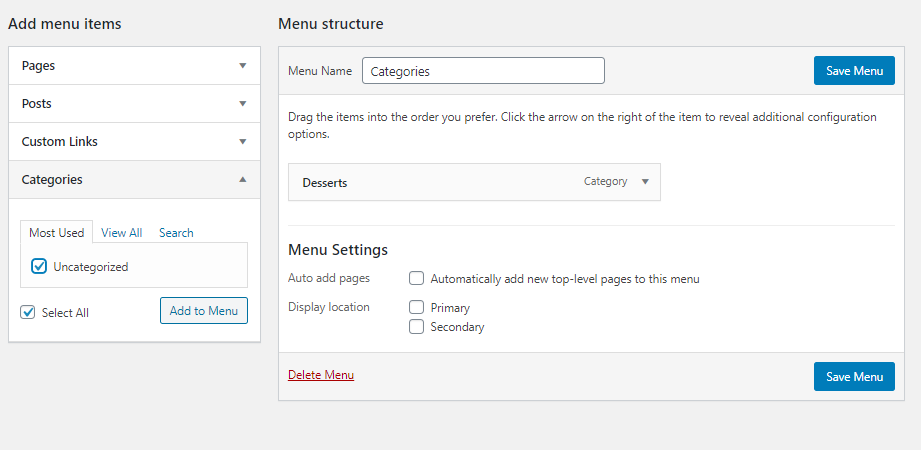
เลือกตัวเลือก "ไม่มีหมวดหมู่" และควรปรากฏในเมนูของคุณ ในการเปลี่ยนชื่อ เพียงคลิกและเปลี่ยนชื่อเป็นสิ่งที่เหมาะกับเมนูนี้ คุณสามารถดำเนินการนี้ได้โดยตรงในเครื่องมือแก้ไข
เมื่อคุณพอใจกับสิ่งที่คุณมีในเมนูแล้ว ให้เลือกว่าคุณต้องการให้เป็นเมนูหลักหรือรอง เราเลือกหลักเพื่อให้ผู้เข้าชมสามารถค้นหาสูตรอาหารประเภทต่างๆ ได้ง่ายขึ้น
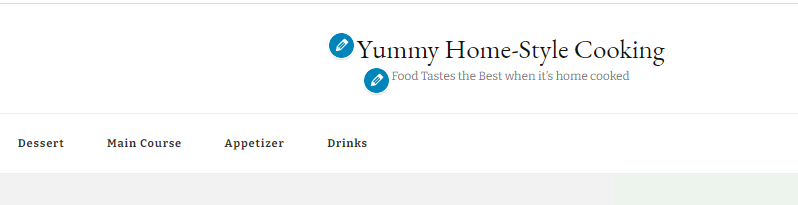
นอกจากนี้เรายังได้สร้างเมนูรอง โดยวางไว้ที่มุมซ้ายบน และตั้งชื่อเป็น "เกี่ยวกับเรา" เราจะไม่สร้างหน้า "เกี่ยวกับเรา" ในตอนนี้ แต่กระบวนการนี้ตรงไปตรงมา คุณจึงไม่ต้องกังวล การสร้างเมนูหรือหน้า “เกี่ยวกับเรา” ก็เหมือนกับการสร้างหน้าประเภทอื่นๆ
เมื่อพูดถึงการเพิ่มวิดเจ็ต คุณจะต้องทำในแดชบอร์ดของ WordPress อีกครั้ง เราไม่แนะนำให้คุณลงน้ำกับสิ่งนี้เพราะหลาย ๆ คนอาจพบว่ามันน่ารำคาญ
มีตัวเลือกวิดเจ็ตมากมายให้เลือก อย่างไรก็ตาม จำเป็นต้องพูดถึงว่าตัวเลือกต่างๆ ที่แสดงด้านล่างนี้สงวนไว้สำหรับเวอร์ชัน PRO เช่น วิดเจ็ตคำกระตุ้นการตัดสินใจ
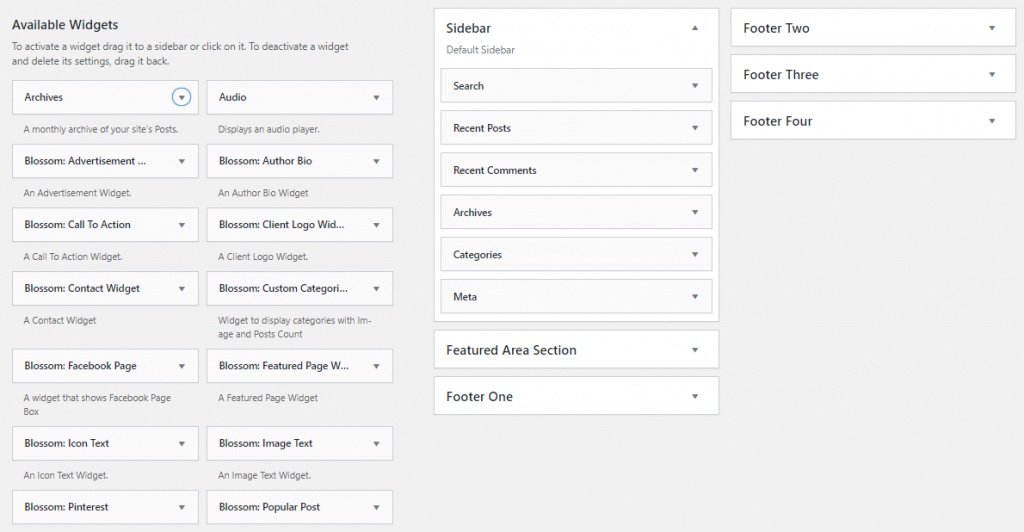
ขั้นตอนนี้ค่อนข้างอธิบายได้ง่าย ดังนั้นเราจะไม่ลงรายละเอียดมากเกินไป สิ่งที่คุณต้องทำคือเลือกวิดเจ็ตที่คุณต้องการและตำแหน่งที่คุณจะวางไว้ (แถบด้านข้าง ส่วนท้าย พื้นที่เด่น ฯลฯ) แล้วคลิก "เพิ่มวิดเจ็ต" หากคุณมีเวอร์ชัน PRO ของธีม คุณจะสามารถใส่ไว้ในพื้นที่เด่นได้ มิฉะนั้นจะเป็นไปไม่ได้
ต่อไป เรากลับไปที่ “ลักษณะที่ปรากฏ” และเปลี่ยนสีตามสิ่งที่ดูดีขึ้นบนหน้า เรายังเพิ่มข้อความลิขสิทธิ์ในส่วนท้ายและจัดเรียงเลย์เอาต์ของไซต์ใหม่ หลังจากลองใช้ตัวแก้ไขเป็นเวลานานขึ้นเล็กน้อยและปรับแต่งเพิ่มเติมเล็กน้อยเกี่ยวกับตัวเลือกแบบอักษรและส่วนหัว เราก็ลงเอยด้วยสิ่งนี้
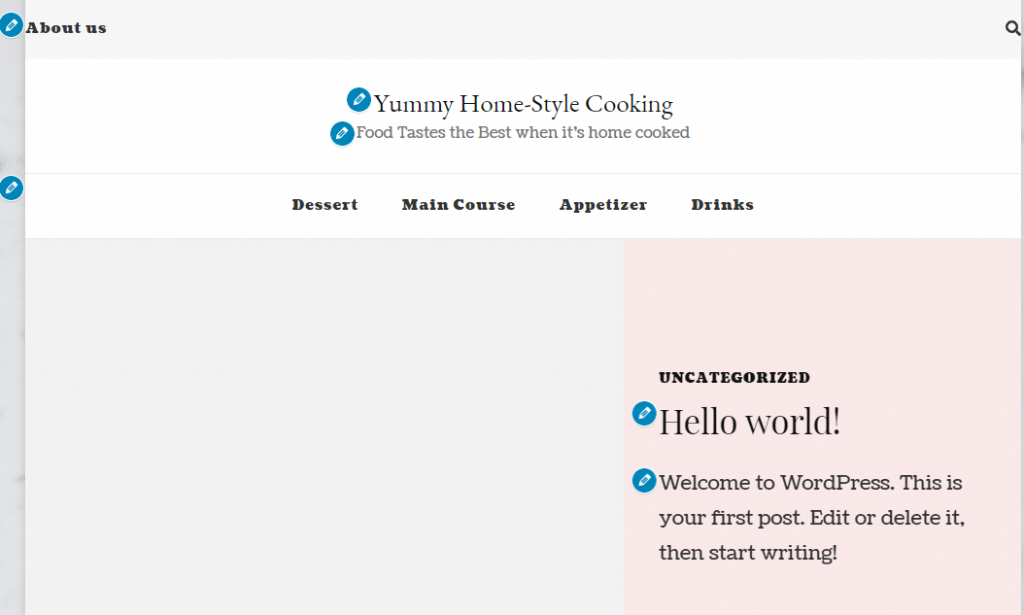
หน้านี้เป็นหน้าว่าง ไม่มีการโพสต์ใดๆ เลย นี่เป็นเพียงเพื่อแสดงเค้าโครงและสี เพื่อให้ได้แนวคิดว่าทุกอย่างจะมีลักษณะเป็นอย่างไรเมื่อทำเสร็จแล้ว แน่นอน คุณไม่จำเป็นต้องทำแบบเดียวกับที่เราทำ ปล่อยจินตนาการให้โลดแล่นและสำรวจตัวเลือกต่างๆ ได้ตามสบาย คุณสามารถทำอะไรกับธีมนี้ได้มากมาย
เมื่อคุณทำทุกอย่างเสร็จแล้วและมีความสุขกับการสร้างของคุณ เผยแพร่บล็อกของคุณและเตรียมพร้อมที่จะโพสต์ และถ้าคุณเกิดเปลี่ยนใจเกี่ยวกับการตัดสินใจออกแบบใดๆ ที่คุณได้ทำไปแล้ว ก็ไม่จำเป็นต้องกังวล การเปลี่ยนแปลงในภายหลังทำได้ง่ายเช่นเดียวกัน
หลังจากออกแบบพื้นฐานเสร็จแล้ว ก็ถึงเวลาเริ่มโพสต์และดูเลย์เอาต์ของบล็อกของเราในการใช้งานจริง สิ่งแรกที่เราตัดสินใจโพสต์คือสูตรคัพเค้กแสนอร่อย
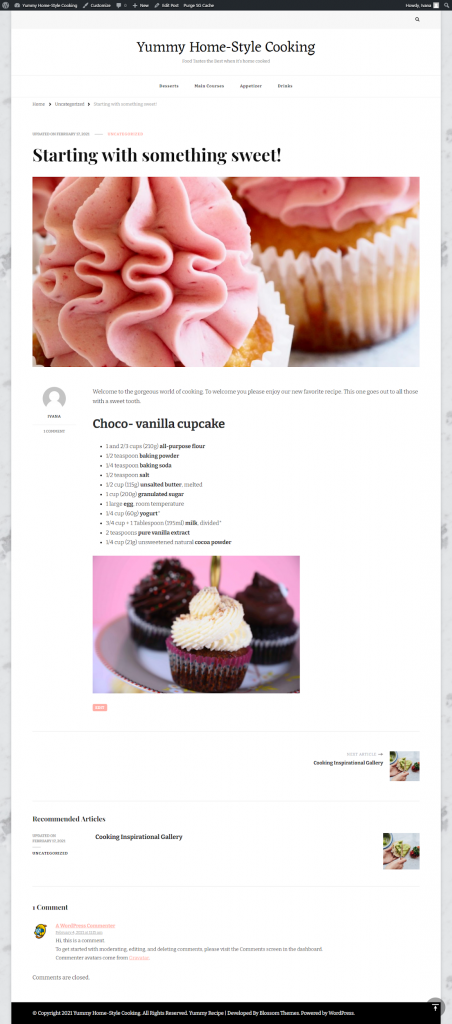
เราได้เพิ่มโพสต์อีกสองสามโพสต์บนไซต์และตัดสินใจว่ายังคงต้องดำเนินการบางอย่าง ดังนั้นเราจึงกลับไปที่บรรณาธิการและลองเล่นอีกสักหน่อย และสิ่งนี้ก็กลายเป็นผลิตภัณฑ์สำเร็จรูป มาดูกันว่าบล็อกการทำอาหารสไตล์บ้านของ Yummy หน้าตาเป็นอย่างไร
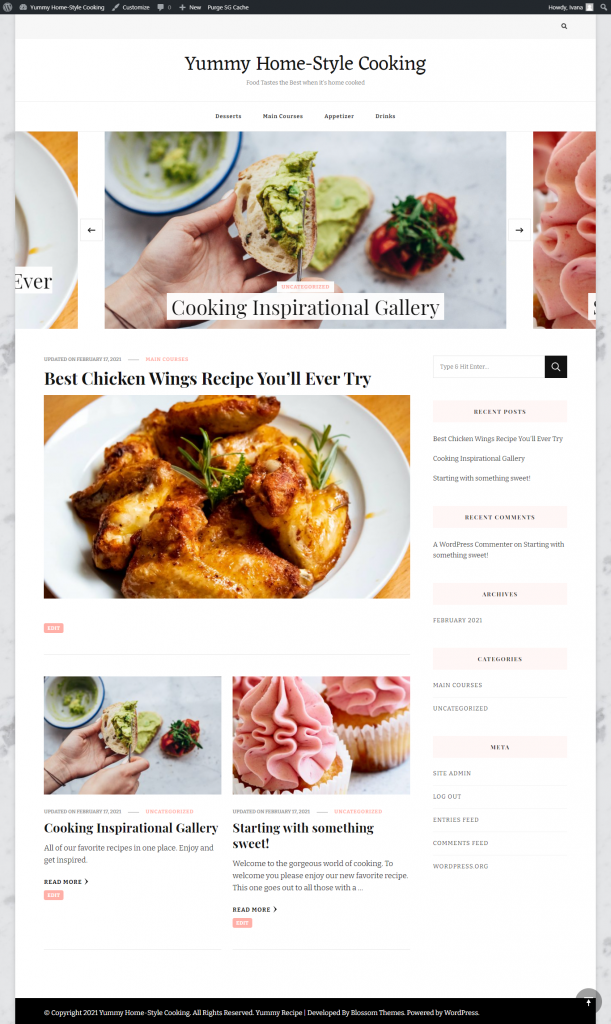
TLDR:
- ดาวน์โหลดธีม Yummy Recipe จาก Blossom Themes ในรูปแบบไฟล์ ZIP
- ในแดชบอร์ดของ WordPress ให้ไปที่ "ลักษณะที่ปรากฏ" จากนั้นไปที่ "ธีม" คลิกที่ "เพิ่มใหม่" และเริ่มการติดตั้ง
- เลือก "ไปที่การเริ่มต้นใช้งาน" และติดตั้งปลั๊กอินที่แนะนำทั้งหมด ตรวจสอบการตั้งค่า และตั้งค่าทุกอย่างตามความชอบ
- เข้าสู่ Visual Editor และตั้งค่าบล็อกที่สมบูรณ์แบบของคุณ
- เผยแพร่บล็อกและเริ่มเขียน
ความคิดสุดท้าย
ธีม Yummy Recipe WordPress โดย Blossom Themes ค่อนข้างหลากหลายและใช้งานได้ง่ายมาก แม้แต่เวอร์ชันฟรีก็มีตัวเลือกการปรับแต่งมากมายที่สามารถช่วยให้ทุกคนสร้างบล็อกในฝันได้
อย่างไรก็ตาม หากคุณต้องการคุณสมบัติเพิ่มเติมที่มาในเวอร์ชัน PRO ให้เริ่มคิดถึงการอัปเกรดทันที แม้ว่าคุณจะไม่ต้องการมันในตอนแรก แต่ก็เป็นการลงทุนที่ดีเมื่อบล็อกของคุณเติบโตและดึงดูดผู้ติดตามมากขึ้น
หวังว่าคุณจะพบว่าบทความนี้มีประโยชน์และตอนนี้พร้อมที่จะสร้างบล็อกในฝันของคุณแล้ว หากคุณมีคำถามและข้อสงสัยอื่น ๆ โปรดแสดงความคิดเห็น
